Pergunta
Problema: como corrigir arquivos criptografados por ODIN ransomware?
Suspeito que abri uma mensagem de e-mail suspeita que explica como o vírus entrou no meu PC. Agora todos os arquivos importantes estão bloqueados e têm uma extensão .odin. Estou lidando com esse tipo de vírus pela primeira vez, então não conheço os métodos de recuperação dos arquivos. Qualquer ajuda seria apreciada.
Resposta Resolvida
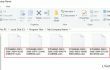
ODIN ransomware opera como a nova edição do famoso Locky. O ransomware recebeu esse título de malware após anexar um .Odin extensão para os arquivos danificados. Além disso, o vírus passa a usar
.dll arquivos para executar seu comando a partir de arquivos .wsf e .js usados anteriormente. Os arquivos anteriores aumentam o melhor funcionamento do vírus, pois podem ser usados por vários aplicativos ao mesmo tempo. Esses arquivos contêm códigos específicos e, principalmente, permitem que o usuário os use várias vezes. Além disso, os arquivos ocupam menos espaço do que os arquivos .js ou .wsf.Quando o ransomware consegue se infiltrar no dispositivo e criptografar os arquivos, ele apresenta suas demandas em _ [2_digit_number] _HOWDO_text.htmeu, _HOWDO_text.bmp, e _HOWDO_text.html. Tão comum para os vírus da família Locky, as vítimas devem transferir o resgate por meio do navegador Tor, o que torna a transação anônima e ajuda a ocultar a identidade dos criminosos. Em qualquer caso, se essa ameaça se abateu sobre você, você não deve entrar em pânico. Os métodos a seguir podem ajudá-lo a restaurar, se não todos, pelo menos uma boa parte dos arquivos. A melhor maneira seria empregar o original ODIN Decrypter (Observação. Não baixe o promovido pelos hackers). Enquanto os pesquisadores de vírus estão trabalhando nisso, você pode usar os métodos alternativos. Além disso, se você fez backup de seus arquivos, não precisa de ferramenta de descriptografia extra, pois você simplesmente precisa eliminar a ameaça e restaurar os arquivos. Antes de prosseguir com as opções de recuperação de dados, não se esqueça de encerrar completamente o ODIN com ReimageMáquina de lavar Mac X9.
Opção 1. Empregando Data Recovery Pro
Para reparar o sistema danificado, você deve comprar a versão licenciada do Reimage Reimage.
Esta ferramenta Data Recovery Pro é criado para lidar com arquivos danificados e ausentes após uma falha inesperada do sistema. Levando em consideração a atividade recente de ameaças de ransomware, os desenvolvedores deste software o atualizaram. Da mesma forma, pode servir como alternativa para restaurar seus arquivos.
Opção 2. Abrindo Shadow Explorer
Para reparar o sistema danificado, você deve comprar a versão licenciada do Reimage Reimage.
O programa consegue restaurar os arquivos usando cópias de sombra de volume que são geradas automaticamente pelo sistema operacional. Ameaças menores de ransomware não excluem essas cópias, portanto, os usuários conseguem recuperar os arquivos usando o aplicativo. No caso do ransomware ODIN, você ainda pode ter uma chance, já que alguns usuários relataram ter recuperado os dados após o lançamento deste aplicativo
Opção 3. Acesse o recurso de versão anterior do Windows
Para reparar o sistema danificado, você deve comprar a versão licenciada do Reimage Reimage.
Essas etapas ajudam a recuperar documentos valiosos apenas quando a função Restauração do sistema está ativada. Portanto, verifique as configurações no Segurança e Manutenção (Atualização e segurança no Windows 10) depois de navegar para Painel de controle ou Configurações. Essas etapas devem ser aplicadas a cada arquivo separadamente. Você precisará de algum tempo depois de passar por todos eles:
- Localize o arquivo codificado e clique com o botão direito nele.
- Escolher Propriedades e navegue para Versões prévias aba.
- Procure as cópias disponíveis do arquivo em Versões de pasta. Depois de encontrar o caminho certo, clique Restaurar.
Tutorial de backup. Como fazer backup de seus arquivos?
Para reparar o sistema danificado, você deve comprar a versão licenciada do Reimage Reimage.
- Pressione o botão Iniciar e navegue até Painel de controle > (Configurações no Windows 10) Sistema e Manutenção (Atualização e segurança no Windows 10)> Backup e restauração.
- Caso você não tenha cópias de backup anteriores, crie uma nova clicando Configurar backup.
Repare seus erros automaticamente
A equipe ugetfix.com está tentando fazer o melhor para ajudar os usuários a encontrar as melhores soluções para eliminar seus erros. Se você não quiser ter problemas com técnicas de reparo manual, use o software automático. Todos os produtos recomendados foram testados e aprovados por nossos profissionais. As ferramentas que você pode usar para corrigir seu erro estão listadas abaixo:
Oferta
faça isso agora!
Baixar correçãoFelicidade
Garantia
faça isso agora!
Baixar correçãoFelicidade
Garantia
Se você não conseguiu corrigir seu erro usando Reimage, entre em contato com nossa equipe de suporte para obter ajuda. Por favor, deixe-nos saber todos os detalhes que você acha que devemos saber sobre o seu problema.
Este processo de reparo patenteado usa um banco de dados de 25 milhões de componentes que podem substituir qualquer arquivo danificado ou ausente no computador do usuário.
Para reparar o sistema danificado, você deve comprar a versão licenciada do Reimage ferramenta de remoção de malware.

Uma VPN é crucial quando se trata de privacidade do usuário. Rastreadores online, como cookies, podem ser usados não apenas por plataformas de mídia social e outros sites, mas também por seu provedor de serviços de Internet e pelo governo. Mesmo se você aplicar as configurações mais seguras por meio de seu navegador da web, ainda poderá ser rastreado por meio de aplicativos conectados à Internet. Além disso, navegadores com foco na privacidade como o Tor não são uma escolha ideal devido às velocidades de conexão reduzidas. A melhor solução para sua privacidade final é Acesso privado à Internet - seja anônimo e seguro online.
O software de recuperação de dados é uma das opções que podem ajudá-lo recupere seus arquivos. Depois que você exclui um arquivo, ele não desaparece no ar - ele permanece no sistema, desde que nenhum novo dado seja gravado nele. Data Recovery Pro é um software de recuperação que busca cópias de trabalho de arquivos excluídos dentro do seu disco rígido. Ao usar a ferramenta, você pode evitar a perda de documentos valiosos, trabalhos escolares, fotos pessoais e outros arquivos importantes.